كيفية حساب ضريبة المبيعات في Excel؟
عند إجراء عمليات الشراء، تعد ضريبة المبيعات تكلفة إضافية شائعة باستثناء عند شراء السلع المعفاة من الضرائب. فهم كيفية حساب مقدار ضريبة المبيعات التي دفعتها بدقة أمر مفيد لإدارة التمويل الشخصي والمحاسبة التجارية. في Excel، قد تعتمد الطريقة التي تستخدمها لحساب ضريبة المبيعات على ما إذا كانت الأسعار معروضة بدون الضريبة (الضريبة غير مضمنة) أو متضمنة لها (الضريبة مضمنة في السعر). يتطلب كل سيناريو نهجًا مختلفًا قليلًا لتحديد مقدار ضريبة المبيعات المدفوعة بشكل صحيح.
- احسب ضريبة المبيعات إذا كنت تحصل على سعر بدون الضريبة
- احسب ضريبة المبيعات إذا كنت تحصل على سعر يشمل الضريبة
- استخدم كود VBA لأتمتة حسابات ضريبة المبيعات في Excel
للإشارة المرئية، يوضح لك لقطة الشاشة التالية كيف يمكن تنظيم البيانات في ورقة عمل Excel الخاصة بك: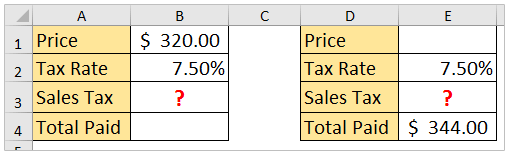
احسب ضريبة المبيعات إذا كنت تحصل على سعر بدون الضريبة
غالبًا ما قد تتلقى أو تسجل سعر منتج لا يشمل أي ضريبة مبيعات (سعر بدون الضريبة). في هذه الحالة، يكون حساب ضريبة المبيعات بسيطًا: فقط اضرب السعر الذي لا يحتوي على الضريبة في معدل ضريبة المبيعات.
هذه الطريقة مناسبة عندما لا يتم تضمين الضريبة في الفواتير أو الإيصالات أو قوائم الأسعار وتريد تحديد مقدار الضريبة المستحقة فوق مبلغ الشراء. يمكن أن تكون مفيدة للشركات الصغيرة التي تقوم بإنشاء الفواتير أو للميزانية الشخصية عند التخطيط للنفقات الإجمالية.
على سبيل المثال، إذا كان سعر المنتج بدون الضريبة مدرجًا في الخلية B1، ومعدل ضريبة المبيعات المطبق (معبرًا عنه في صورة عدد عشري مثل 0.07 لـ 7٪) في الخلية B2:
حدد الخلية التي تريد أن تظهر فيها ضريبة المبيعات، ثم أدخل الصيغة التالية:
=B1*B2بعد كتابة الصيغة، اضغط على مفتاح Enter. ستعرض النتيجة ضريبة المبيعات بناءً على القيم التي أدخلتها.
على سبيل المثال، إذا كانت B1 تساوي 100 وB2 تساوي 0.08، فإن Excel سيعرض 8، مما يعني أن ضريبة المبيعات هي 8 وحدات من عملتك.
نصائح وإرشادات:
- تأكد من إدخال معدل الضريبة في صورة عدد عشري (مثل 0.08 لـ 8٪) أو في شكل نسبة مئوية. إذا أدخلت رقماً كاملاً (مثل 8)، فسيكون الناتج أكبر بمقدار 8 مرات من المقصود.
- إذا كانت بياناتك تستخدم خلايا مختلفة، قم بتعديل المراجع في الصيغة وفقًا لذلك.
- تحقق مرة أخرى من القواعد المحلية لمعدلات الضرائب، حيث قد يكون لدى بعض المنتجات معدلات مختلفة أو إعفاءات بناءً على موقعك. دائماً تحقق من معدل الضريبة الصحيح لتجنب الأخطاء في السجلات المالية.
يجب أن تبدو النتيجة كما يلي:
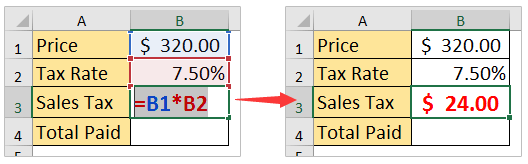
إذا ظهر خطأ مثل #VALUE!، تحقق من أن كلا الخلايا تحتوي على قيم رقمية، وأن معدل الضريبة في شكل عدد عشري.

اكتشف سحر Excel مع Kutools AI
- التنفيذ الذكي: قم بعمليات الخلية، وتحليل البيانات، وإنشاء المخططات - كل ذلك يتم من خلال أوامر بسيطة.
- الصيغ المخصصة: قم بإنشاء صيغ مصممة خصيصًا لتسهيل سير عملك.
- برمجة VBA: كتابة وتطبيق أكواد VBA بسهولة.
- تفسير الصيغ: فهم الصيغ المعقدة بسهولة.
- ترجمة النصوص: تجاوز الحواجز اللغوية داخل جداول البيانات الخاصة بك.
احسب ضريبة المبيعات إذا كنت تحصل على سعر يشمل الضريبة
أحيانًا، خاصة في بعض المناطق أو البيئات التجارية، قد يكون السعر الذي تراه بالفعل شاملًا لضريبة المبيعات (سعر يشمل الضريبة). لحساب مقدار ضريبة المبيعات المضمن في هذا الرقم، يجب أن تقوم بتعديل الصيغة لاستخراج الجزء الخاص بالضريبة فقط.
هذا السيناريو شائع جدًا في الإيصالات، في بعض البيئات الإلكترونية للتجارة، أو عند التعامل مع بيانات المبيعات المجمعة. معرفة كيفية “عكس” حساب الجزء الخاص بالضريبة يساعد في المحاسبة، تقارير النفقات والمراجعة الضريبية.
لنفترض أن السعر الذي يشمل الضريبة موجود في الخلية E4، ومعدل الضريبة (في صورة عدد عشري) في الخلية E2. لفصل مقدار ضريبة المبيعات عن السعر الإجمالي، تابع الخطوات التالية:
حدد الخلية التي تريد أن يظهر فيها حساب ضريبة المبيعات، ثم أدخل هذه الصيغة:
=E4-E4/(1+E2)اضغط على Enter لتأكيد الصيغة. ستعرض الخلية بعد ذلك مقدار ضريبة المبيعات المضمنة في السعر الأصلي (الذي يشمل الضريبة).
في هذه الصيغة، E4/(1+E2) تحسب السعر قبل الضريبة، ثم يتم طرحه من الإجمالي لعزل الضريبة. على سبيل المثال، إذا كانت E4 تساوي 108 وE2 تساوي 0.08، سيكون الناتج 8، مما يعكس الضريبة المضمنة.
ملاحظات ونصائح مفيدة لحل المشاكل:
- دائماً أدخل معدل الضريبة في صورة عدد عشري (مثل 0.08 لـ 8٪) أو في شكل نسبة مئوية.
- هذا النهج ممتاز عندما تحتاج إلى التوفيق بين الضريبة المدفوعة لتقديم التقارير أو عند إصدار الفواتير للعملاء بأسعار تشمل الضريبة.
- إذا كانت خلية السعر أو معدل الضريبة تحتوي على إدخالات غير رقمية، فقد يؤدي ذلك إلى حدوث خطأ؛ تحقق مرة أخرى من دقة بياناتك.
- قم بتعديل مراجع الخلية إذا كانت ورقة العمل الخاصة بك تستخدم مواقع مختلفة لسعر الضريبة ومعدلها.
سيتم عرض ضريبة المبيعات الناتجة في الخلية التي اخترتها، كما هو موضح في لقطة الشاشة التالية:

في الواقع، اختيار واحدة من هاتين الطريقتين لحساب ضريبة المبيعات يعتمد على البيانات المتاحة لديك ومتطلبات التقارير. الطريقة الأولى هي الأفضل عندما لا تكون الضريبة جزءًا من السعر، والثانية عندما تكون الضريبة مضمنة بالفعل.
أحيانًا، قد ترغب في استخدام وظائف Excel المدمجة لإجراء مثل هذه العمليات الحسابية عبر العديد من الصفوف أو باستخدام معلمات ديناميكية. على سبيل المثال، يمكنك استخدام نطاقات ذات أسماء بدلاً من المراجع المباشرة للخلايا لتحسين وضوح الصيغة، أو إنشاء جدول ملخص لتطبيق العمليات الحسابية على قائمة المعاملات دفعة واحدة. إذا كنت بحاجة إلى حساب ضريبة المبيعات بشكل متكرر، ففكر في إضافة التحقق من صحة الإدخال لضمان إدخال معدلات الضرائب والأسعار بشكل صحيح.
استخدم كود VBA لأتمتة حسابات ضريبة المبيعات في Excel
إذا كنت بحاجة إلى حساب ضريبة المبيعات بشكل متكرر على مجموعات بيانات كبيرة أو ترغب في أتمتة العملية، قد تفكر في إنشاء ماكرو VBA مخصص. هذا الخيار عملي عندما تصبح الصيغ القياسية معقدة للغاية أو عند التكامل مع سير عمل Excel الأكبر.
١. انتقل إلى أدوات المطور > Visual Basic. في نافذة Microsoft Visual Basic for Applications، انقر على إدراج > وحدة، ثم أدخل الكود التالي في الوحدة:
Sub CalculateSalesTaxBatch()
Dim taxRate As Double
Dim rng As Range, cell As Range
Dim resultColumn As String
On Error Resume Next
xTitleId = "KutoolsforExcel"
taxRate = Application.InputBox("Enter sales tax rate (e.g., 0.08 for 8%)", xTitleId, 0, Type:=1)
Set rng = Application.InputBox("Select the range of prices (tax-exclusive)", xTitleId, Type:=8)
resultColumn = Application.InputBox("Enter column LETTER for results (e.g., B)", xTitleId, "B", Type:=2)
If rng Is Nothing Then Exit Sub
For Each cell In rng
cell.Worksheet.Cells(cell.Row, resultColumn).Value = cell.Value * taxRate
Next cell
End Sub2بعد إدخال الكود، انقر على ![]() لتنفيذ. أدخل معدل ضريبة المبيعات (مثل 0.08)، حدد نطاق الأسعار الذي ترغب في معالجته، ثم حدد عمود النتائج المستهدف (مثل "B"). سيقوم الماكرو تلقائيًا بملء نتائج ضريبة المبيعات بجانب بيانات الأسعار الخاصة بك.
لتنفيذ. أدخل معدل ضريبة المبيعات (مثل 0.08)، حدد نطاق الأسعار الذي ترغب في معالجته، ثم حدد عمود النتائج المستهدف (مثل "B"). سيقوم الماكرو تلقائيًا بملء نتائج ضريبة المبيعات بجانب بيانات الأسعار الخاصة بك.
تساعد هذه الطريقة في تقليل الحسابات اليدوية المتكررة، مما يضمن الدقة ويحفظ الوقت. إذا واجهت أي أخطاء، تأكد من أن لديك الأذونات الصحيحة لتشغيل الماكرو وأن المدخلات منسقة بشكل صحيح.
مقالات ذات صلة:
أفضل أدوات الإنتاجية لمكتب العمل
عزز مهاراتك في Excel باستخدام Kutools لـ Excel، واختبر كفاءة غير مسبوقة. Kutools لـ Excel يوفر أكثر من300 ميزة متقدمة لزيادة الإنتاجية وتوفير وقت الحفظ. انقر هنا للحصول على الميزة الأكثر أهمية بالنسبة لك...
Office Tab يجلب واجهة التبويب إلى Office ويجعل عملك أسهل بكثير
- تفعيل تحرير وقراءة عبر التبويبات في Word، Excel، PowerPoint، Publisher، Access، Visio وProject.
- افتح وأنشئ عدة مستندات في تبويبات جديدة في نفس النافذة، بدلاً من نوافذ مستقلة.
- يزيد إنتاجيتك بنسبة50%، ويقلل مئات النقرات اليومية من الفأرة!
جميع إضافات Kutools. مثبت واحد
حزمة Kutools for Office تجمع بين إضافات Excel وWord وOutlook وPowerPoint إضافة إلى Office Tab Pro، وهي مثالية للفرق التي تعمل عبر تطبيقات Office.
- حزمة الكل في واحد — إضافات Excel وWord وOutlook وPowerPoint + Office Tab Pro
- مثبّت واحد، ترخيص واحد — إعداد في دقائق (جاهز لـ MSI)
- الأداء الأفضل معًا — إنتاجية مُبسطة عبر تطبيقات Office
- تجربة كاملة لمدة30 يومًا — بدون تسجيل، بدون بطاقة ائتمان
- قيمة رائعة — وفر مقارنة بشراء الإضافات بشكل منفرد